จากบทความที่แล้วได้แนะนำ “การบันทึกหน้าจอคอมพิวเตอร์ Xbox Game Bar บน Windows10” ไปแล้ว ก็ถึงขั้นตอนการตัดต่อกันบ้าง ซึ่ง Windows10 ก็มี App ที่ทุกคนใช้งานกันอยู่เป็นประจำ นั้นก็คือ Photos
หลายคนคงใช้ App Photos ใช้สำหรับดูรูปภาพเท่านั้น แต่รู้หรือไม่ว่ามันสามารถสร้าง ตัดต่อ ใส่ข้อความ ใส่เสียง และลูกเล่นต่าง ๆ ให้กับ clip ของของคุณได้อีกด้วย
เริ่มต้นใช้งาน
• พิมพ์ Photos ตรงช่องค้นหาด้านซ้ายของหน้าจอ แล้วเลือกเมนู
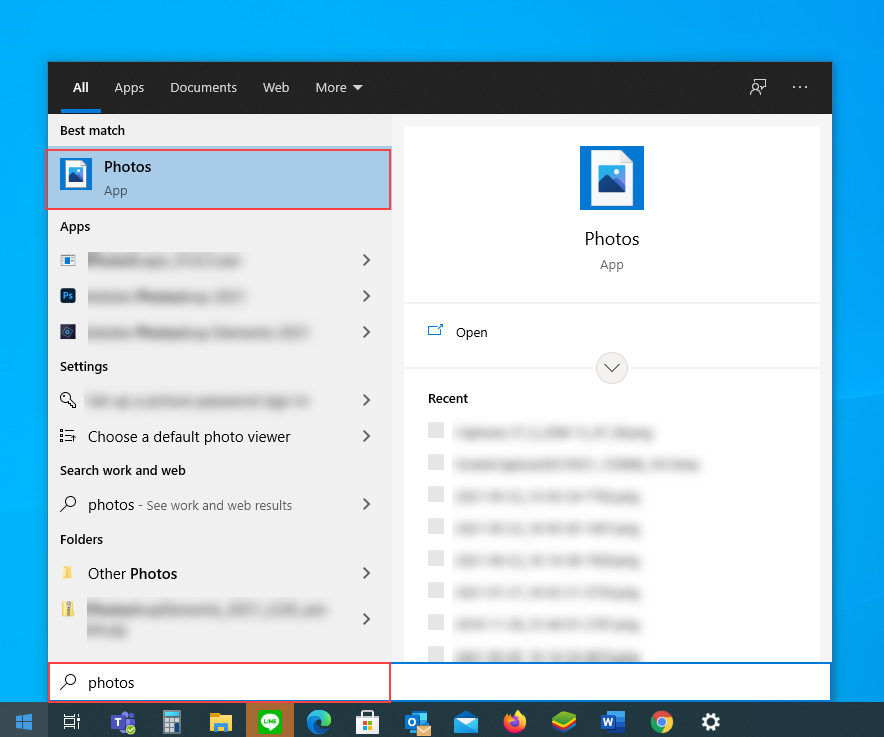
• เมื่อเปิด App Photos ขึ้นมาคลิก New video และเลือก New video project
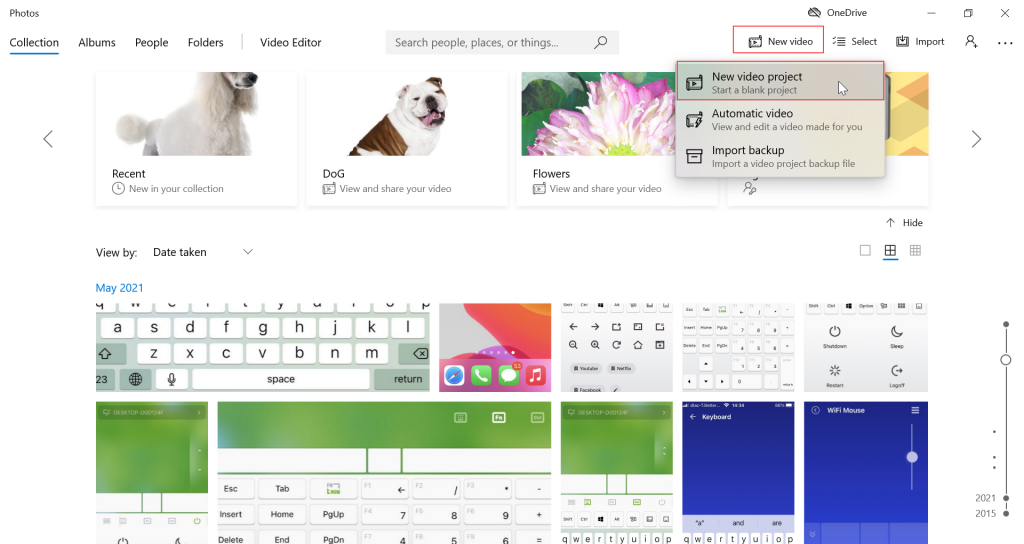
• ใส่ชื่อ Name your video
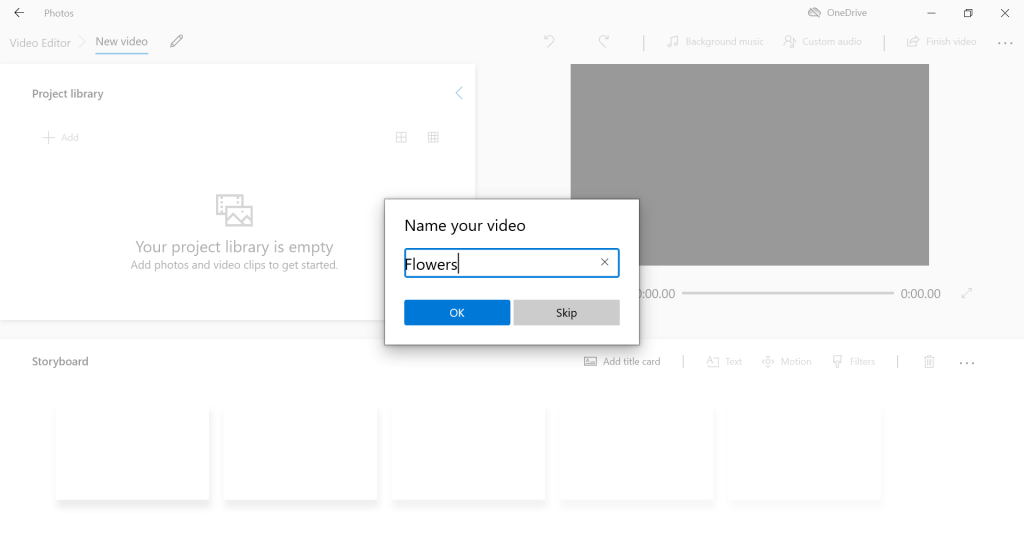
• เลือกไฟล์จากเครื่องของคุณโดยไปที่ +Add และเลือก From this PC ซึ่งสามารถเลือกได้ทั้งไฟล์รูปภาพและ clip video
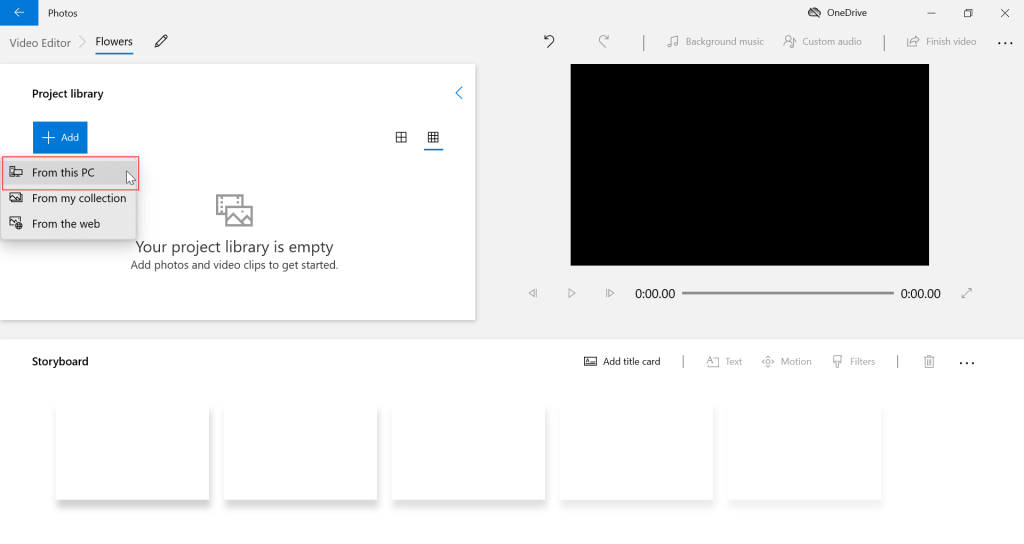
• คุณสามารถเลือกไฟล์ที่ต้องการทำclip video และกด Place in storyboard หรือ ลากรูปที่ต้องการลงในส่วนของ Storyboard ได้ทันที
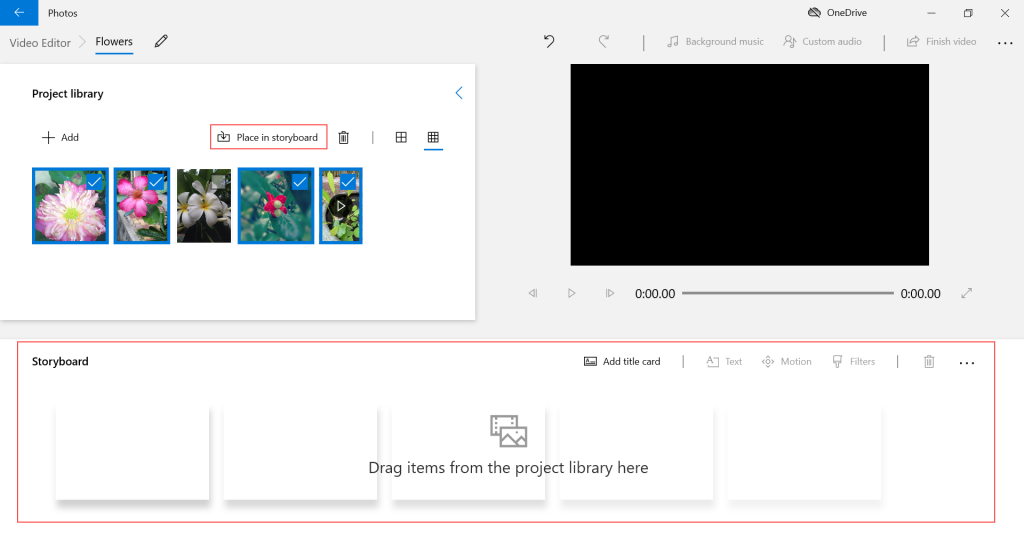
• เมื่อไฟล์ที่ต้องการตัดต่อ clip videoปรากฎใน Storyboard แล้ว คุณสามารถเลือกจัดการไฟล์รูปภาพและclip videoได้จากเครื่องมือต่าง ๆ ดังนี้
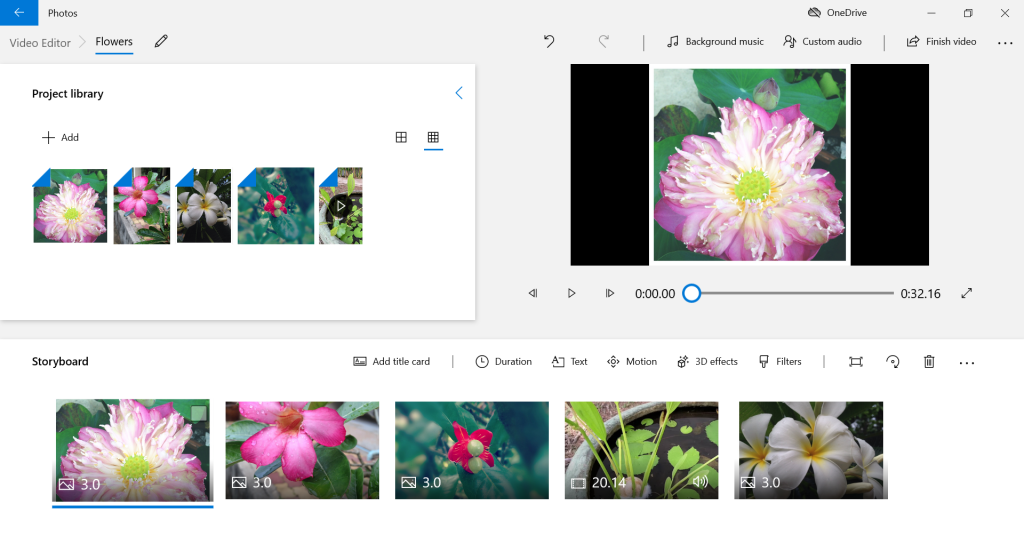
–Add title card
ใช้สำหรับเพิ่ม card แสดงเพิ่มเติมจากไฟล์รูปหรือไฟล์ video
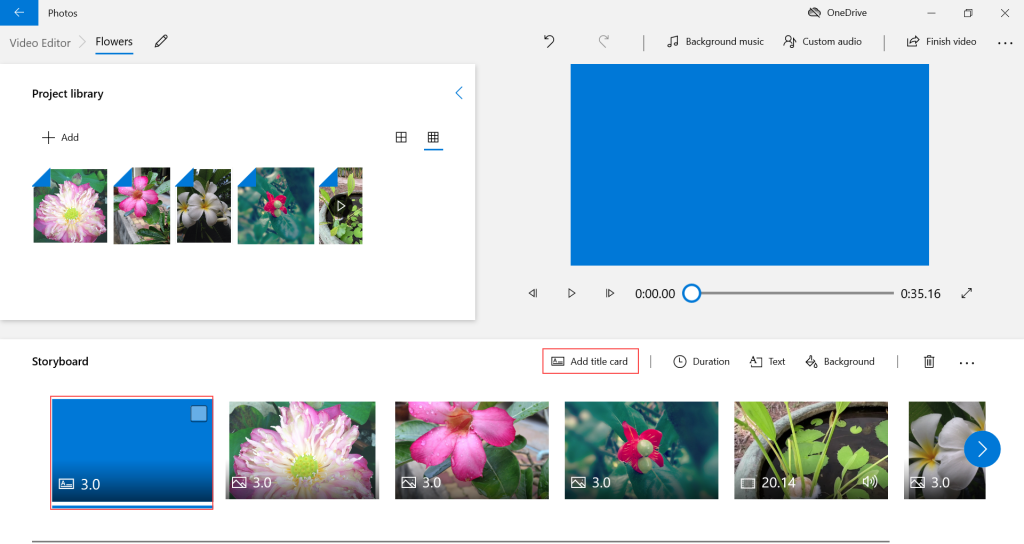
–Background
ใช้สำหรับใส่พื้นหลังให้กับ card ที่คุณได้เพิ่มเข้ามา
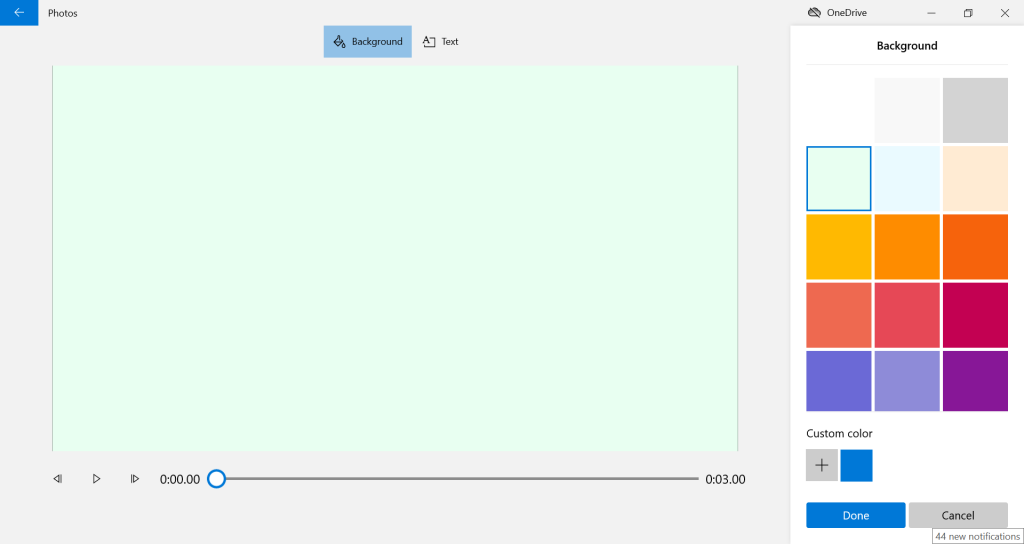
–Duration
ใช้สำหรับใส่ระยะเวลาในการแสดงไฟล์ที่เลือกไว้ ซึ่งสามารถกำหนดโดยคลิกที่ Duration หรือที่ไฟล์ต้องการบน Storyboard ก็ได้
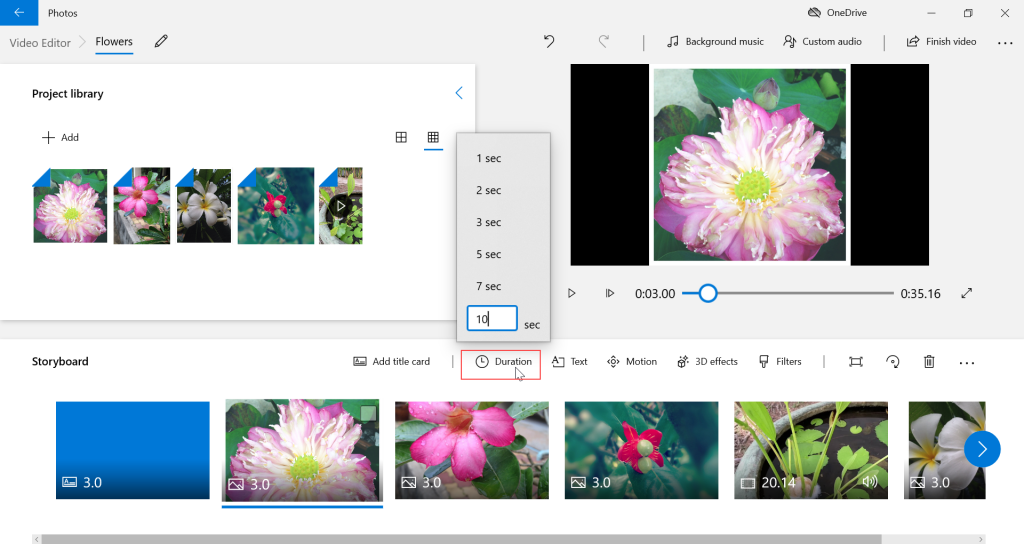
–Text
ใส่ข้อความ ซึ่งจะมีรูปแบบอักษร และ Layout ข้อความต่าง ๆ ให้เลือก
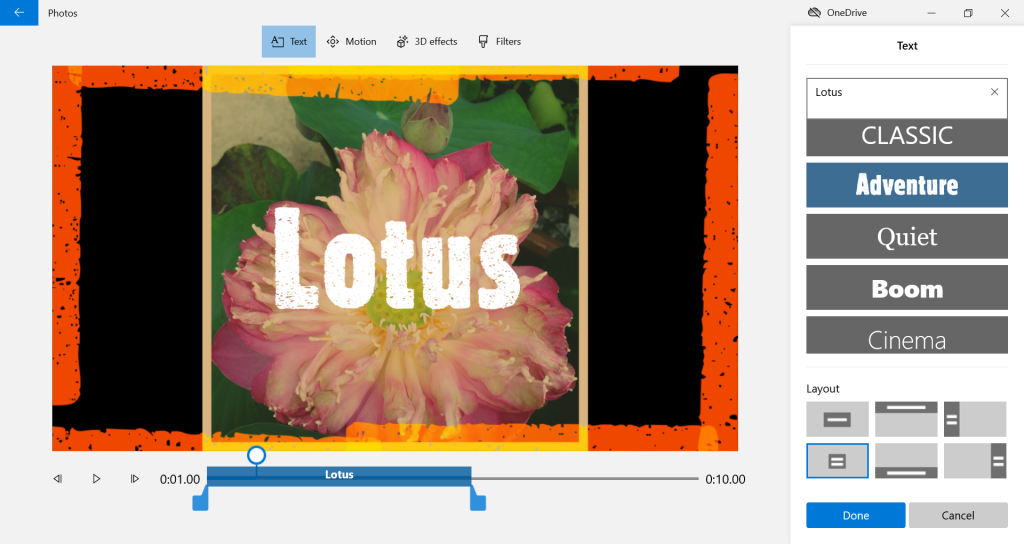
–Motion
ใช้เลือกรูปแบบการเคลื่อนไหวของภาพ
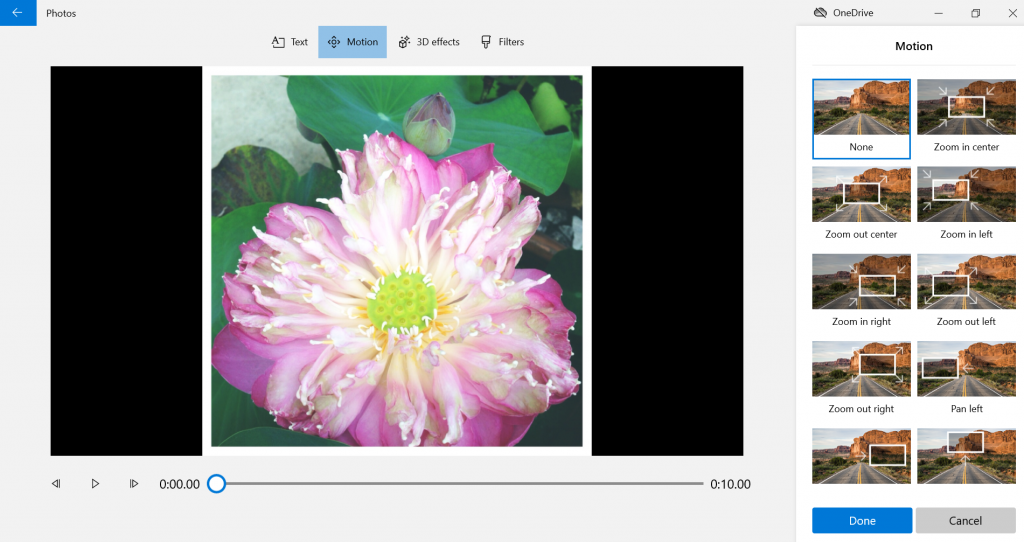
–3D effects
ใช้สำหรับ ใส่ effects ลูกเล่นต่าง ๆ ให้กับไฟล์ที่เราต้องการ
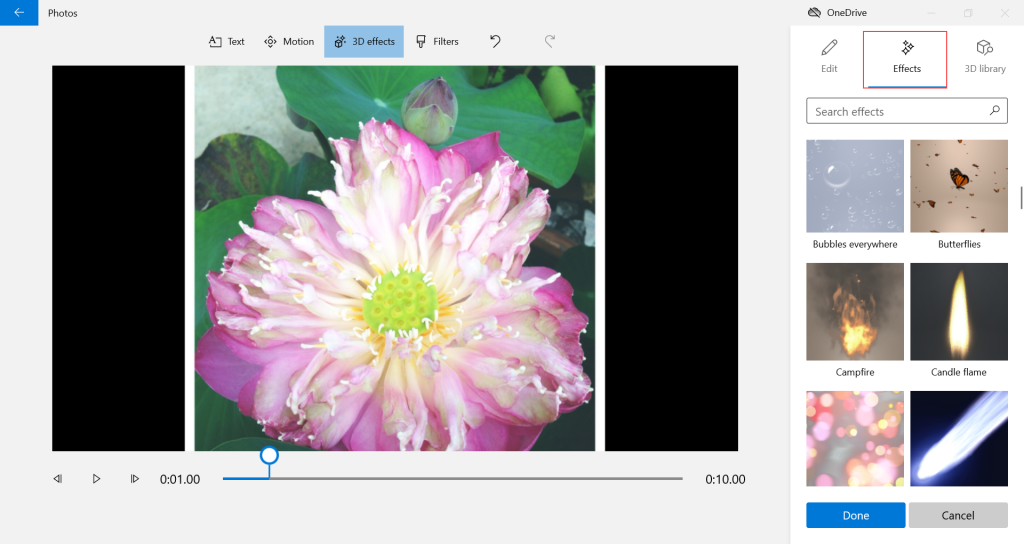
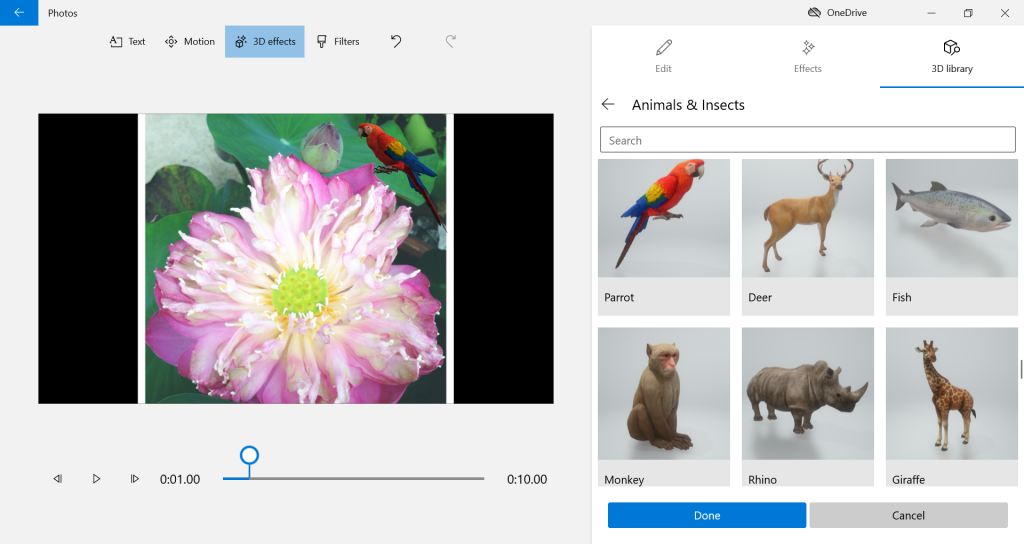
–Filters
ใช้สำหรับใส่ Filters ให้กับไฟล์ภาพที่เราเลือก
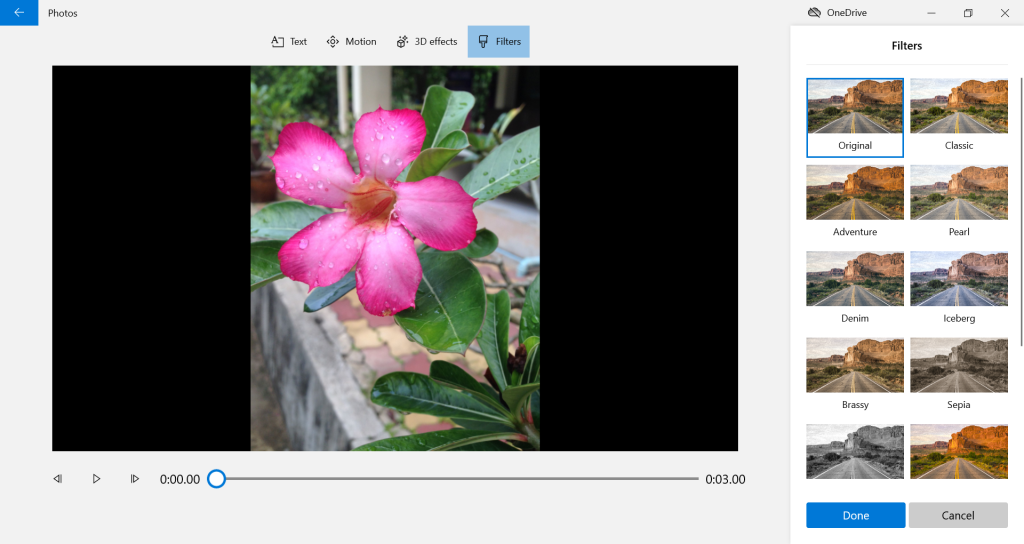
–Background music
ใช้สำหรับเลือกเพลงบรรเลงให้กับ clip video ที่คุณกำลังสร้างอยู่
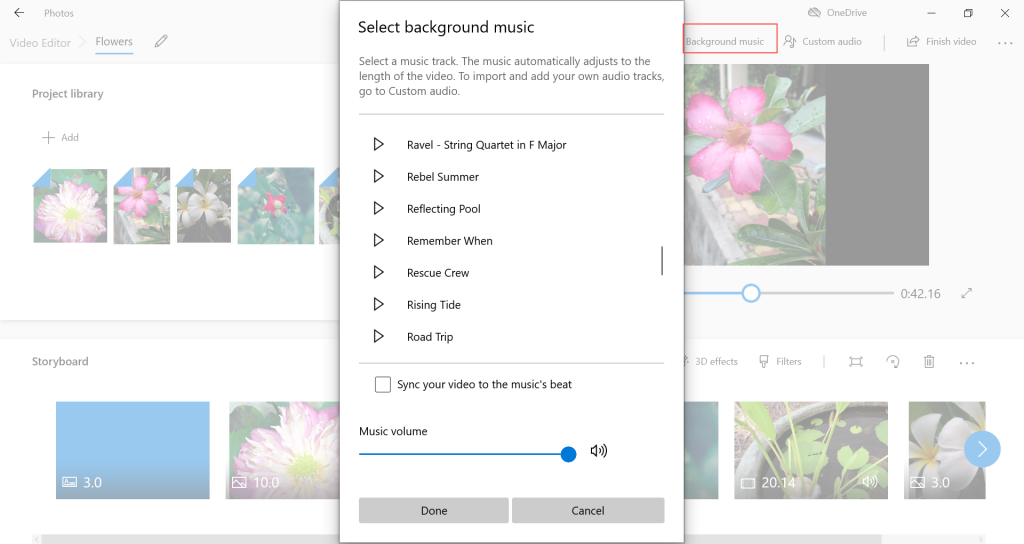
–Custom audio
ใช้สำหรับเลือกไฟล์ audio จากเครื่องของคุณเอง
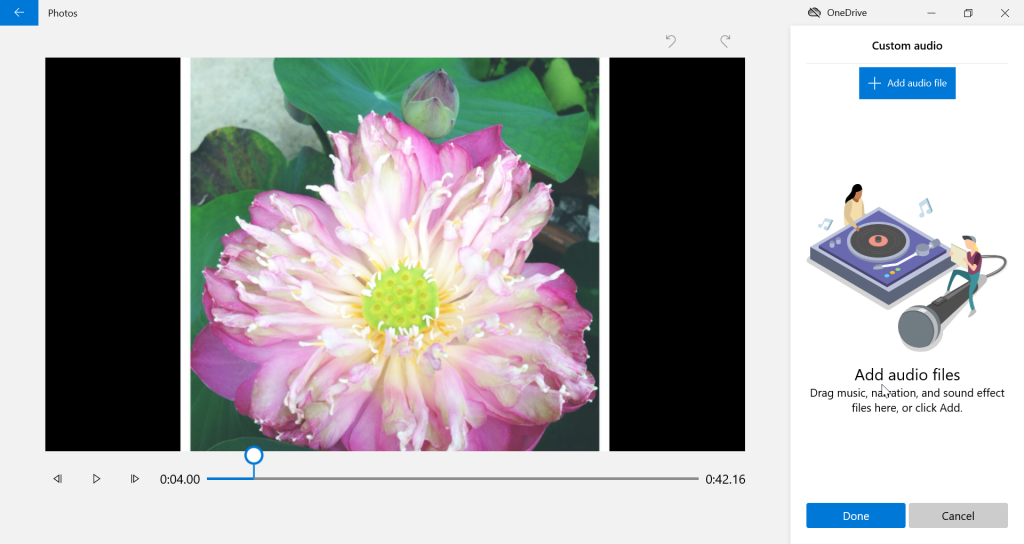
หากไฟล์ที่คุณนำเข้ามาตัดต่อเป็น clip video จะมีเมนูสำหรับใช้ในการตัดต่อเพิ่มขึ้นมา ได้แก่
–Trim
ใช้สำหรับตัดส่วน ต้น/ท้ายของ clip video
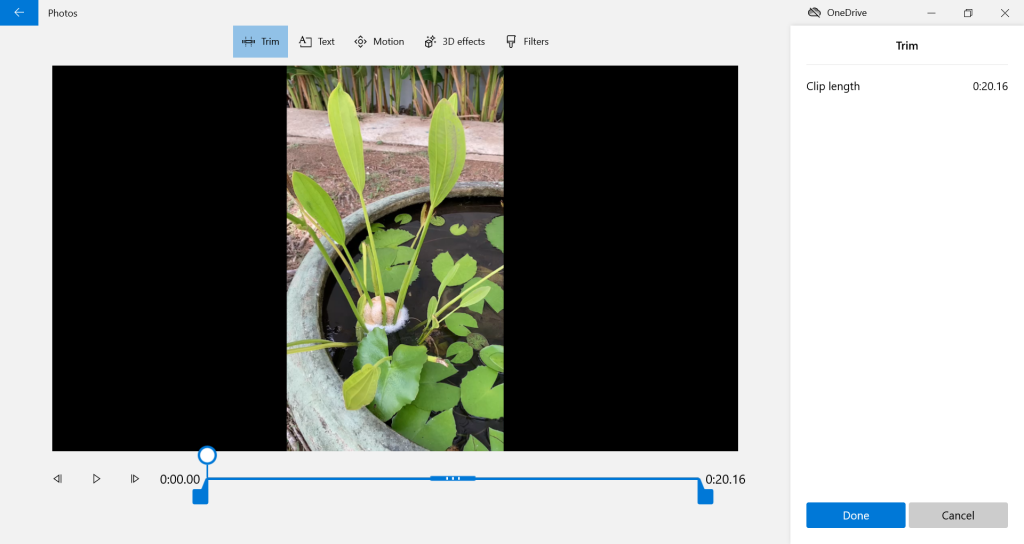
–Split
ใช้สำหรับแบ่งไฟล์ clip video เป็น 2 ส่วน
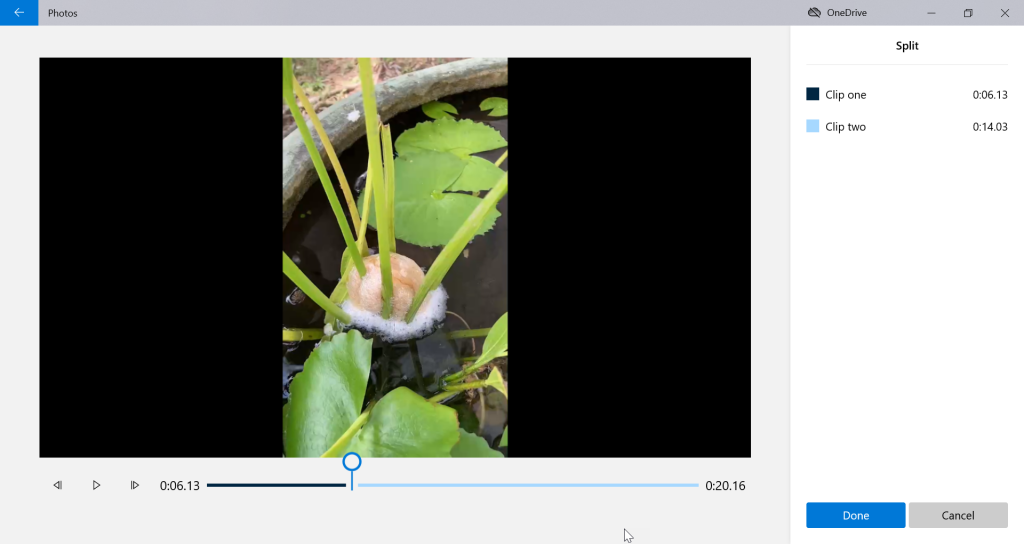
–Speed
ใช้สำหรับกำหนดความเร็วของ clip ที่คุณเลือก
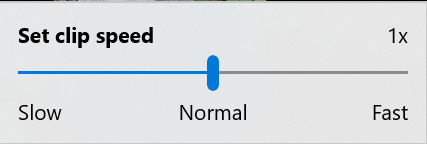
เมื่อตกแต่งตัดต่อ clip ของคุณเรียบร้อยแล้ว ให้คลิกที่ Finish video เพื่อ Export ไฟล์โดยสามารถเลือกคุณภาพของไฟล์ที่ export ได้
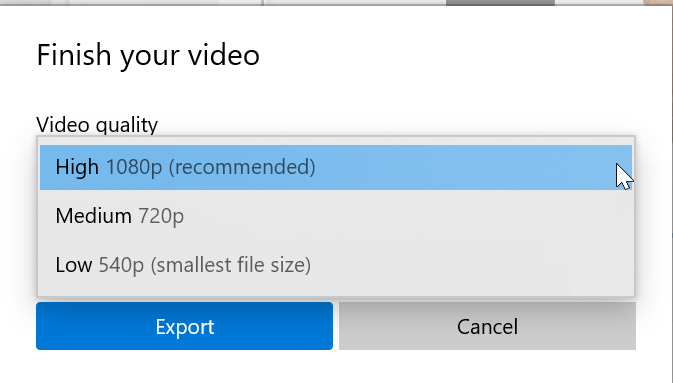
เพียงเท่านี้คุณก็สามารถสร้างสื่อดี ๆ มานำเสนอได้แล้ว ใช้งานไม่ยาก แถมยังอยู่ใกล้ตัวด้วย คุณลองดูหรือยังค่ะ?
ที่มา : ตัดต่อวีดีโอ บน windows10

Leave a Reply